Bitwarden: Kako onemogočiti ikone spletnih mest

Če se vam zdijo ikone spletnih mest v Bitwardenu nepotrebne, jih onemogočite tukaj.
Če upravitelj gesel varno shranjuje vaše poverilnice za vas, je lahko odličen za vaš duševni mir. S tem je veliko lažje slediti najboljšim varnostnim praksam in uporabljati edinstvena, dolga in zapletena gesla za vsako storitev. Samodejno izpolnjevanje je fantastična funkcija, ki jo ponujajo številni upravitelji gesel, vključno z Bitwardenom. Če želite uporabiti Bitwardenovo funkcijo samodejnega izpolnjevanja, morate uporabiti razširitev brskalnika Bitwarden in samodejno izpolniti obrazec v brskalniku.
Na žalost ne morete uporabljati samodejnega izpolnjevanja v zunanjih aplikacijah. Na primer, če se želite prijaviti v aplikacijo, kot je OneDrive, Steam ali celo namizna aplikacija Bitwarden. Čeprav lahko poiščete in ročno vnesete shranjene poverilnice, je lažje, če jih kopirate in prilepite. Na srečo Bitwarden ponuja hitre gumbe za kopiranje uporabniškega imena in gesla, da prihrani tisto malo dodatnega časa.
Če želite kopirati uporabniško ime in geslo iz vnosa, morate najprej odpreti razširitveno podokno brskalnika Bitwarden. Če želite to narediti, kliknite ikono razširitve Bitwarden. V vsakem vnosu, ki ga vidite na seznamu, bo na desni strani viden niz štirih ikon. Srednji dve vam omogočata kopiranje uporabniškega imena oziroma gesla.
Namig : Če kopirate uporabniško ime in geslo, da ga prilepite na spletno mesto, se podokno razširitev zapre takoj, ko začnete uporabljati spletno mesto ali preklopite med zavihki. Če kliknete iz okna brskalnika v drugo aplikacijo, bo razširitveno podokno ostalo odprto.
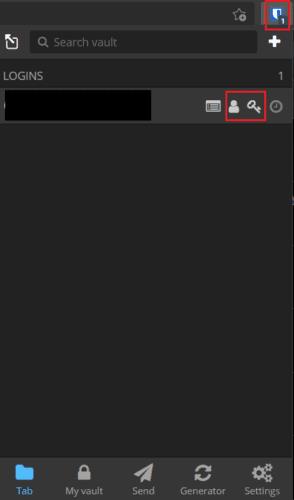
Odprite podokno razširitve brskalnika, nato kliknite na srednji dve ikoni poleg katerega koli vnosa, da kopirate uporabniško ime in geslo.
Na privzetem zavihku Bitwarden »Moj trezor« poiščite vnos, za katerega želite kopirati poverilnice. Na desni strani vnosa kliknite ikono zobnika. Kliknite zgornja dva vnosa na spustnem seznamu z oznako »Kopiraj uporabniško ime« in »Kopiraj geslo«. S tem bodo vrednosti kopirane v odložišče.
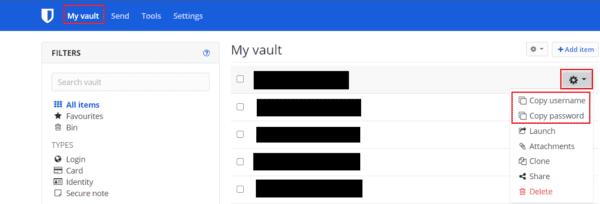
Kliknite ikono zobnika na desni strani vnosa na privzetem zavihku »Moj trezor«, nato kliknite možnosti »Kopiraj uporabniško ime« in »Kopiraj geslo« v spustnem meniju.
Samodejno izpolnjevanje je neverjetna funkcija, ki prihrani čas in priročna, vendar ne deluje zunaj brskalnika. Možnosti kopiranja vam omogočajo hitro kopiranje svojih poverilnic v odložišče, ne da bi odprli celoten vnos. Če sledite korakom v tem priročniku, lahko uporabite gumba »kopiraj uporabniško ime« in »kopiraj geslo«.
Če se vam zdijo ikone spletnih mest v Bitwardenu nepotrebne, jih onemogočite tukaj.
Ali je treba ikono vašega profila spremeniti? Oglejte si, kako lahko gravatarji pomagajo in kako to omogočiti.
Ostanite organizirani tako, da izbrišete nepotrebne mape v Bitwardenu. Evo kako.
Zaščitite svoja gesla tako, da veste, kako zakleniti razširitev Bitwarden. Evo kako.
Ko potrebujete več informacij o vnosu, si lahko ogledate vse informacije o Bitardenu.
Odkrijte, kako enostavno je spremeniti e-poštni naslov za vaš račun Bitwarden. Sledite korakom.
Če vas Bitwarden ne bo pozval, da shranite nova gesla, zagotovite, da vam aplikacija lahko pošlje obvestila, ko zazna, da ste spremenili geslo.
Če vaš brskalnik ne more vzpostaviti povezave z namizno aplikacijo 1Password, posodobite računalnik, zaprite 1Password in znova zaženite napravo.
Če 1Password ne uspe preveriti podpisa kode Chromes, počistite predpomnilnik brskalnika in onemogočite vse razširitve brskalnika, razen 1Password.
Zaščitite svoj računalnik z operacijskim sistemom Windows 10 tako, da redno spreminjate geslo. Tukaj je, kako ga lahko spremenite.
Ne želite shraniti svojih poverilnic za prijavo za določeno spletno mesto? Tukaj je opisano, kako izključiti domeno pri uporabi Bitwarden.
Ko ne morete čakati, da Bitwarden sinhronizira vaša gesla, to storite ročno.
Bitwarden morda ne bo deloval v vseh aplikacijah. Tukaj je opisano, kako kopirati svoje geslo in uporabniško ime za te nezdružljive aplikacije.
Ali morate odpreti URL, povezan z vnosom v Bitwarden? Potem je ta vodnik za vas.
Želim konfigurirati, kako se URL-ji ujemajo v Botwardenu. Ta priročnik vam lahko pomaga pri tem.
Če 1Password ne more doseči strežnika, prilagodite nastavitve brskalnika, da dovolite vse piškotke, in posodobite različico brskalnika.
Oglejte si, kako lahko dodate enakovredne domene po meri v Bitwarden, da olajšate prijavo.
Niste prepričani, kako odkleniti razširitev Bitwarden? Evo, kako lahko to storite z žebljičkom ali biometričnimi podatki.
Če se 1Password ne more povezati z 1Password mini, znova zaženite računalnik in namestite najnovejšo različico aplikacije 1Password.
Če funkcija Bitwardens Auto-fill ne deluje, se prepričajte, da je funkcija omogočena in da v svoji napravi uporabljate najnovejšo različico aplikacije.
Kako omogočiti blokator oglasov na vaši napravi z Androidom in kar najbolje izkoristiti možnost motenih oglasov v brskalniku Kiwi.
Če niste prepričani, kaj so prikazi, doseg in angažiranje na Facebooku, berite naprej, da izvedete več. Oglejte si to enostavno razlago.
Ali se sprašujete, kako prenesti datoteke iz sistema Windows na naprave iPhone ali iPad? Ta praktični vodnik vam pomaga pri tem procesu brez težav.
Ko omogočite odstotek baterije na svojem Android telefonu, boste vedeli, koliko baterije je še preostalo. Tukaj je enostaven način, kako to omogočiti.
Sprememba nastavitev glasu za aplikacijo Waze vam omogoča, da slišite drugačen glas, vsakič, ko potrebujete potovati. Tukaj je, kako ga spremeniti.
Izbris zgodovine prenosov Android vam pomaga pridobiti več prostora za shranjevanje med drugimi stvarmi. Tukaj so koraki, ki jih morate sprejeti.
Samsung Galaxy Z Fold 5 je eno najbolj privlačnih naprav svojega časa v letu 2023. Z obsežnim zložljivim zaslonom velikosti 7,6 palca in 6,2-palčnim sprednjim zaslonom, Z Fold 5 ustvarja občutek, da držite in se ukvarjate z prihodnostjo.
Kako konfigurirati nastavitve blokiranja oglasov za Brave na Androidu s pomočjo teh korakov, ki jih lahko izvedete v manj kot minuti. Zavarujte se pred vsiljivimi oglasi z uporabo teh nastavitev blokiranja oglasov v brskalniku Brave za Android.
Pokažemo vam, kako rešiti težavo, kjer so možnosti varčevalnika zaslona v Microsoft Windows 11 sivkaste.
Iščete telefon, ki se lahko zloži? Odkrijte, kaj ponuja najnovejši Samsung Galaxy Z Fold 5 5G.


























